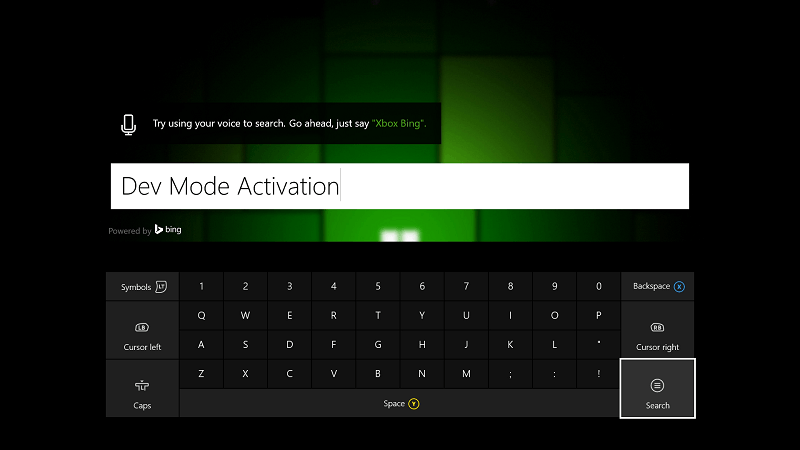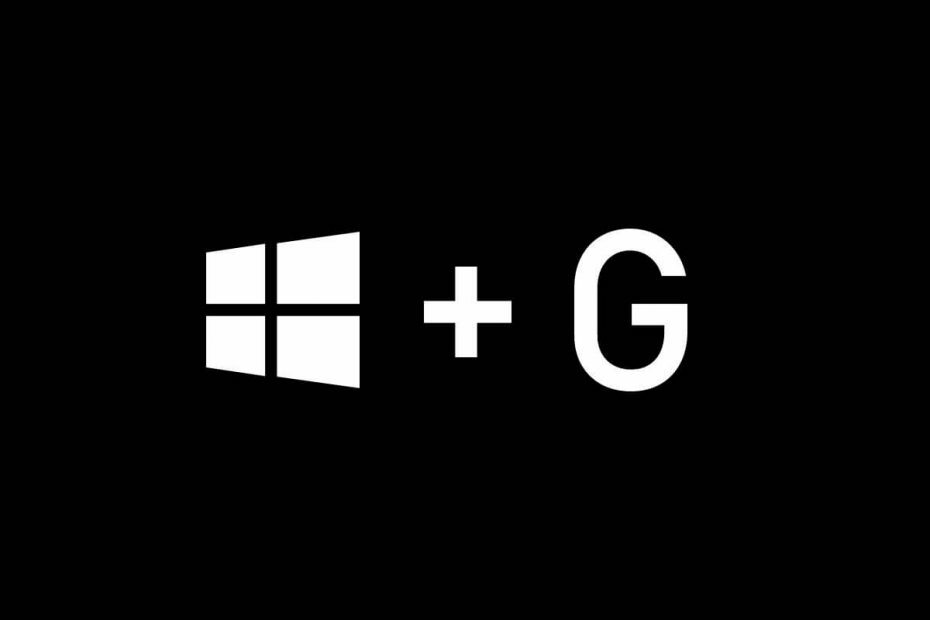Questo software manterrà i tuoi driver attivi e funzionanti, proteggendoti così da errori comuni del computer e guasti hardware. Controlla tutti i tuoi driver ora in 3 semplici passaggi:
- Scarica DriverFix (file di download verificato).
- Clic Inizia scansione per trovare tutti i driver problematici.
- Clic Aggiorna driver per ottenere nuove versioni ed evitare malfunzionamenti del sistema.
- DriverFix è stato scaricato da 0 lettori questo mese.
YouTube è un ottimo servizio disponibile su molte piattaforme, ma molti utenti hanno segnalato problemi con youtube.com/activate, schermata di inserimento del codice su Xbox One. Questa schermata viene utilizzata per l'autenticazione e, se non riesci ad autenticarti, potresti non essere in grado di guardare YouTube su Xbox One. Tuttavia, c'è un modo per risolvere questo problema.
Come posso risolvere i problemi relativi all'inserimento del codice di Youtube.com/activate su Xbox One? La prima cosa che puoi fare è accedere nuovamente al tuo account e provare ad autenticare nuovamente l'app YouTube. Se questo metodo fallisce, prova a riavviare sia la tua Xbox One che la connessione di rete per risolvere il problema.
Come risolvere i problemi con la schermata di inserimento del codice su youtube.com/activate su Xbox One
- Accedi nuovamente al tuo account
- Controlla la tua connessione Internet
- Riavvia la tua Xbox
1. Accedi nuovamente al tuo account
A volte riaccedere al tuo account può aiutare youtube.com/activate inserisci il codice i problemi. Per accedere al tuo account, segui semplicemente questi passaggi:
- Apri i tuoi Youtube app.
- Dirigiti verso Accedi e impostazioni.
- Ora seleziona registrati e premi X.
- L'app ti presenterà un codice.
- Annota il codice e non chiudere la finestra.
- Vai a youtube.com/activate dal tuo PC o telefono.
- Ora inserisci le informazioni del tuo account Google e accedi.
- Inserisci il codice fornito dall'app YouTube e continua.
- Ora seleziona Consentire l'accesso.
2. Controlla la tua connessione Internet

A volte la tua connessione Internet può causare problemi con la schermata di inserimento del codice youtube.com/activate su Xbox One. Come semplice suggerimento, puoi provare a riavviare il tuo modem/router. Ma per risolvere i tuoi problemi di rete, segui semplicemente questi passaggi:
- premi il Pulsante Xbox per aprire la Guida.
- Ora seleziona impostazioni, e poi seleziona Tutte le impostazioni.
- Selezionare Rete.
- Selezionare Impostazioni di rete. Tutte le connessioni dovrebbero essere visualizzate ora.
- Sul lato destro della schermata delle impostazioni di rete, seleziona Prova la connessione di rete.
- Se vengono rilevati problemi, lo strumento di risoluzione dei problemi di connessione di rete tenterà di risolverli.
- Attendi fino a quando lo strumento di risoluzione dei problemi non risolve il problema.
3. Riavvia la tua Xbox

A volte la soluzione più semplice può darti i migliori risultati e diversi utenti affermano di aver risolto il problema con youtube.com/activate nella schermata di inserimento del codice riavviando la loro console. Per farlo, segui questi passaggi:
- premi il Pulsante Xbox e apri la Guida.
- Selezionare impostazioni.
- Selezionare Riavvia la console.
- Scegliere sì per confermare.
Ci auguriamo che queste correzioni ti siano state di aiuto. Nel frattempo, facci sapere nella sezione commenti in basso su quali altri problemi hai riscontrato durante l'utilizzo delle app su Xbox One.
STORIE CORRELATE DA VERIFICARE:
- Qualcosa è andato storto 0x803f8003 Errore Xbox [Correzione]
- Ecco come correggere gli errori frequenti di Xbox One S
- Risolvi una schermata nera della morte su Xbox One con questi semplici passaggi